
手机发亮怎么设置 如何设置手机屏幕常亮
发布时间:2024-04-15 09:41:53 来源:三公子游戏网
手机发亮怎么设置?如何设置手机屏幕常亮?随着手机在我们生活中的普及和重要性,很多人对于手机屏幕的亮度和常亮设置都有着自己的需求和偏好,在日常使用中我们可能需要手机屏幕保持常亮来方便查看信息,或者反之希望节省电量而调低亮度。如何在手机上进行相关设置呢?接下来我们就来探讨一下手机发亮的设置方法。
如何设置手机屏幕常亮
步骤如下:
1.有些手机自带永不锁屏休眠,比如小米手机。进入“锁屏和密码”里面设置成永不休眠就好,其他牌子的手机可以自己进入设置里面看看,是不是有永久不休眠这个选项,如果有时间限制继续往下看
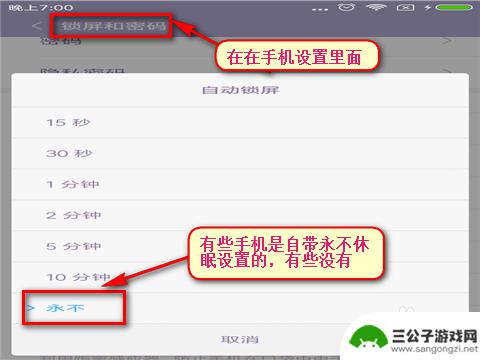
2.开启手机屏幕常亮,必然耗电很快。那么所有手机在边充电的时候都可以设置为,充电不休眠,但必须是一直在充电的状态,那么想这样做的朋友可以进入设置里面的“开发者选项”里面,把冲电不休眠打开,连上充电线,即可以保持手机屏幕产量,闲连充电线一直冲着电麻烦的话继续往下看!
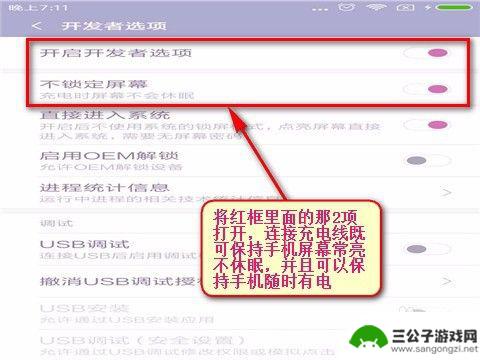
3.记住一点,你手机所有没有的功能,大部分都可以用软件去实现,当然让屏幕常亮也是一样的,我们可以打开百度,搜索“屏幕常亮助手”点击下载安装!
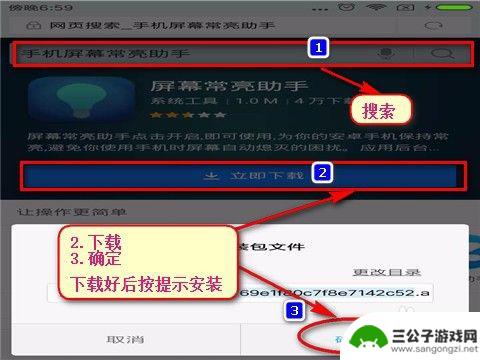
4.打开你安装好的那个软件,点击“开启常亮”。后按手机Home键(像房子那个键,手机中间那个键)退出软件界面,即实现了你手机屏幕常亮不休眠,
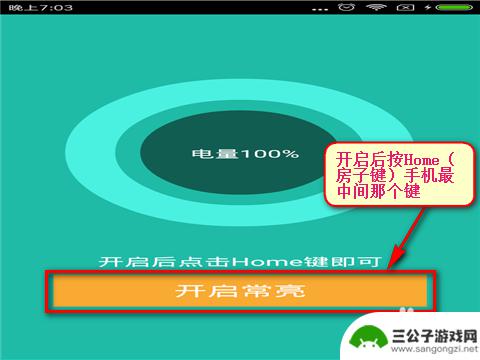
5.当您想让手机休眠的时候,重新进入“屏幕常亮助手”软件中点击“关闭常亮”即可!
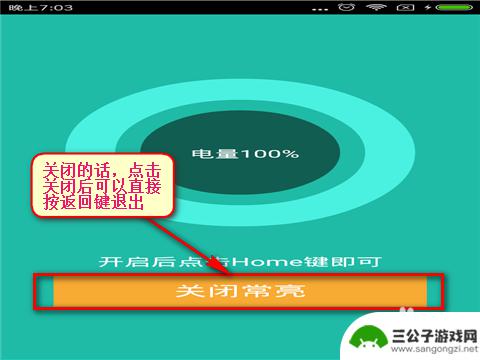
以上就是手机发亮的设置方法,如果你遇到这种情况,可以按照以上步骤解决,非常简单快速。
热门游戏
-

怎么设置手机一碰变亮 iPad 2021 一碰屏幕就亮设置方法
在日常生活中,我们经常会遇到手机或iPad屏幕黑暗时需要手动点亮的情况,而如何设置手机一碰即可自动变亮的功能,成为了很多用户关注的焦点。针对iPad 2021的一碰屏幕就亮设置...
2024-08-20
-
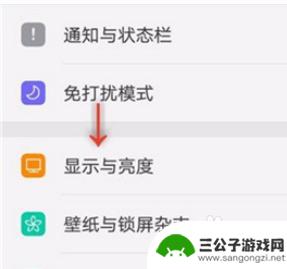
oppo手机怎么设置屏幕亮度 OPPO手机如何调整屏幕亮度
oppo手机怎么设置屏幕亮度,在如今的智能手机市场中,OPPO手机以其出色的性能和质量备受用户的喜爱,对于一些新手来说,可能不知道如何设置OPPO手机的屏幕亮度。事实上,调整屏...
2023-08-22
-
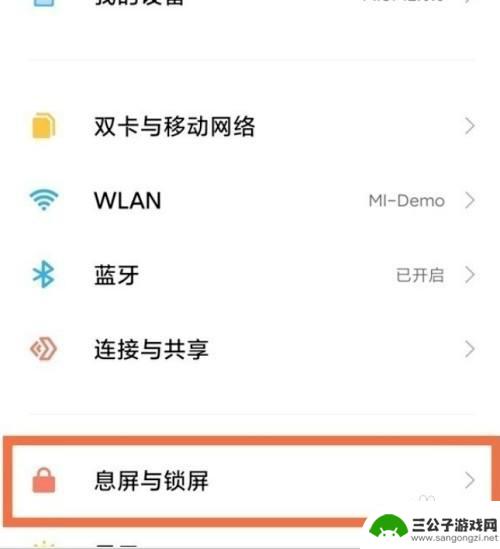
小米手机设置屏幕常亮在哪 如何在小米11手机上设置屏幕常亮
小米手机设置屏幕常亮在哪,小米11手机作为一款备受瞩目的智能手机,其强大的性能和出色的功能备受用户追捧,其中一个备受关注的功能就是屏幕常亮的设置。在日常使用中,我们常常会遇到需...
2023-10-31
-
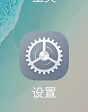
怎么设置手机会亮屏 怎么调整手机屏幕亮度时间
手机的屏幕亮度和亮屏时间是我们在日常使用手机时经常需要调整的参数,想要设置手机屏幕亮度,只需要进入手机的设置界面,找到显示亮度选项,然后可以根据个人喜好和环境光线来调节亮度的大...
2024-07-04
-
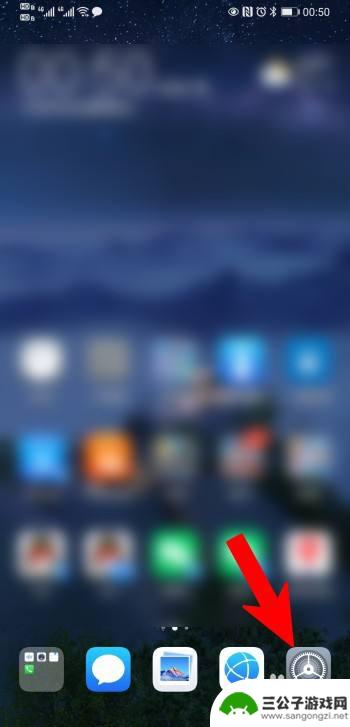
手机怎么设置最暗还亮屏幕 手机亮度调到最暗还是很亮怎么调整
手机怎么设置最暗还亮屏幕,手机的亮度调节是我们日常使用手机时经常遇到的问题之一,有时候,即使将手机亮度调到最暗,屏幕的亮度依然很高,给我们使用带来不便。如何才能将手机的亮度调至...
2023-11-15
-
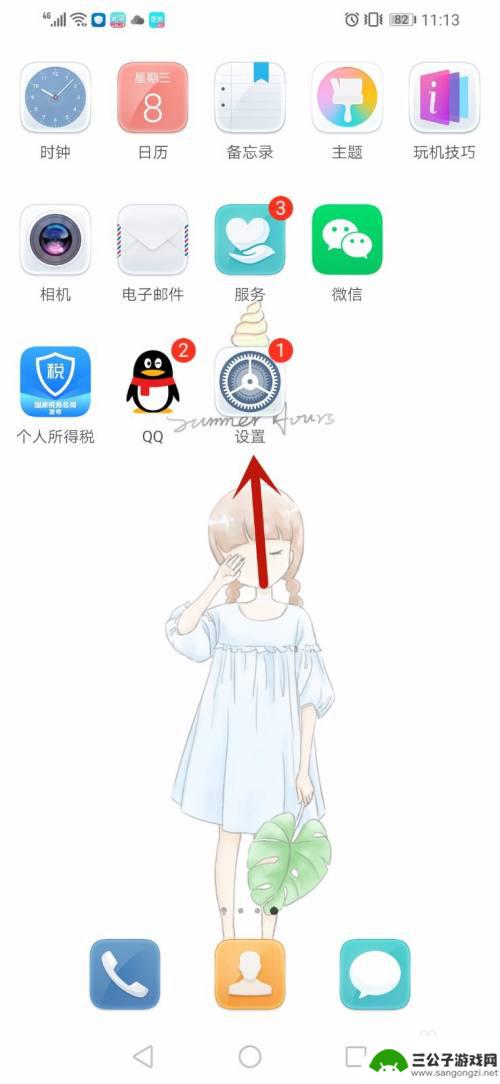
屏幕亮度怎么设置华为手机 华为手机屏幕亮度设置方法
华为手机作为一款颇受欢迎的智能手机品牌,其屏幕亮度设置方法备受用户关注,屏幕亮度的合理调节不仅能提升手机使用体验,还能有效节省电池耗能,延长续航时间。如何正确设置华为手机的屏幕...
2024-01-26
-

iphone无广告游戏 如何在苹果设备上去除游戏内广告
iPhone已经成为了人们生活中不可或缺的一部分,而游戏更是iPhone用户们的最爱,让人们感到困扰的是,在游戏中频繁出现的广告。这些广告不仅破坏了游戏的体验,还占用了用户宝贵...
2025-02-22
-

手机图片怎么整体缩小尺寸 如何在手机上整体缩小照片
如今手机拍照已经成为我们日常生活中不可或缺的一部分,但有时候我们拍摄的照片尺寸过大,导致占用过多存储空间,甚至传输和分享起来也不方便,那么如何在手机上整体缩小照片尺寸呢?通过简...
2025-02-22














